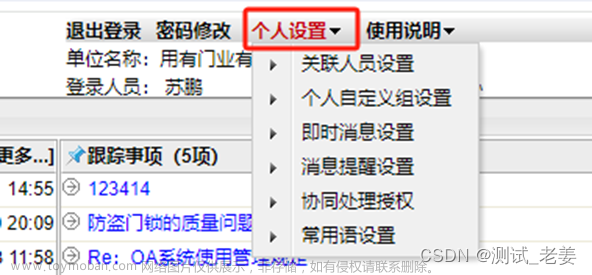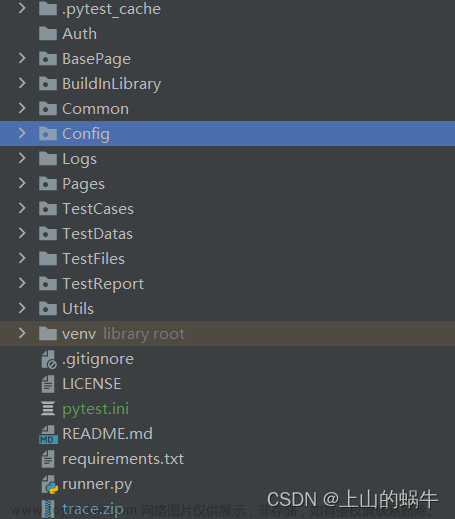playwright模拟键盘操作
键盘事件提供了用于管理虚拟键盘的API,高级API是
keyboard.type(),它使用的是原始字符再页面上生成对应的keydown、keypress/input和keyup事件。模拟真实键盘操作进行更精细的控制可以使用
keyboard.down()、keyboard.up()和keyboard.insert_text()手动触发事件。
前文代码
「直接定位指定浏览器」
class Demo05: def __init__(self): """ 使用playwright连接谷歌浏览器 :return: """ self.playwright = sync_playwright().start() # 连接已经打开的浏览器,找好端口 browser = self.playwright.chromium.connect_over_cdp("http://127.0.0.1:9223") self.default_context = browser.contexts[0] self.page = self.default_context.pages[0]
「启动新的浏览器」
class Demo06: def __init__(self, url): playwright = sync_playwright().start() browser = playwright.chromium.launch(headless=False) context = browser.new_context() self.page = context.new_page() self.page.goto(url) if __name__ == '__main__': mwj = Demo05(url="指定的url") mwj.Locator_testid()
官方示列一
这里官网提供了一个示列:(我加了非常详细的注释)
# 模拟键盘输入 Hello World! page.keyboard.type("Hello World!") # 模拟键盘按下 ← 建 page.keyboard.press("ArrowLeft") # 模拟键盘按下 Shift 键 page.keyboard.down("Shift") # 模拟键盘按下 6次 ← 键 for i in range(6): page.keyboard.press("ArrowLeft") # 模拟键盘释放 Shift 键 page.keyboard.up("Shift") # 模拟键盘按下 Backspace 键 page.keyboard.press("Backspace") # 最后呈现的整体效果就是 # 输出Hello World!选中了 World 并且删除,最后剩下 Hello! # 大家可以自己用按键按照上面的中文操作一遍,就知道代码的意思啦。
官方示列二
按出大写的A。
page.keyboard.press("Shift+KeyA") # or page.keyboard.press("Shift+A")
官方示列三
使用键盘触发全选。
# 在windows或者linux系统使用 page.keyboard.press("Control+A") # 在MacOS系统使用 page.keyboard.press("Meta+A")
按下按键down
「使用方法」
keyboard.down(key)
「key参数」
dispatch一个keydown事件。
key可以指定预期的keyboardEvent.key(https://developer.mozilla.org/en-US/docs/Web/API/KeyboardEvent/key)值或单个字符生成的文本。
可以找到key值的超集(https://developer.mozilla.org/en-US/docs/Web/API/KeyboardEvent/key/Key_Values)。
键的例子如下:
` `F1` - `F12`, `Digit0`- `Digit9`, `KeyA`- `KeyZ`, `Backquote`, `Minus`, `Equal`, `Backslash`, `Backspace`, `Tab`, `Delete`, `Escape`, `ArrowDown`, `End`, `Enter`, `Home`, `Insert`, `PageDown`, `PageUp`, `ArrowRight`, `ArrowUp`, `
还支持以下修改快捷方式:Shift, Control, Alt, Meta, ShiftLeft。
按下Shift将键入大写字母key对应的文本。
如果key是单个字符,它是区分大小写的,因此值a和A将生成不同的值文本。
如果key是修饰键、Shift、Meta、Control或Alt,则会发送后续的按键修饰,要释放修改键,使用keyboard.up()。
按键按下一次后,后续对keyboard.down()的调用将会重复设置为true。要解开key,需要使用keyboard.up()。
**「注意」**修改键会影响keyboard.down。按下Shift将以大写字母输入文本。
插入文本insert_text
只是input时间,不会触发键盘的down、up事件
「使用方法」
page.keyboard.insert_text("嗨")
按压操作press
在大多数情况下,应该使用locator.press()
可以理解为**「keyboard.down() 和 keyboard.up() 的快捷方式。」**
「使用方法」
page.keyboard.press(key)
这里的key和down里面的可以一样,不过这个key可以是组合技。
「官方示列」
page = browser.new_page() page.goto("https://keycode.info") page.keyboard.press("a") page.screenshot(path="a.png") page.keyboard.press("ArrowLeft") page.screenshot(path="arrow_left.png") page.keyboard.press("Shift+O") page.screenshot(path="o.png") browser.close()
官方这个网址很nice哦
输入操作type
官方推荐使用locator.fill(),这在之前的文章中有讲,这里不再赘述。
「官方示列」
page.keyboard.type("Hello") # 瞬间输入 page.keyboard.type("World", delay=100) # 模拟用户,每个字符间隔100毫秒进行输入
需要注意的是,修饰键在这个方法里面不起作用,比如按住Shift再输字母不会输入大写字母。
释放(抬起)按键up
一般和按下按键down一起前后使用,对keyboard.down(key)进行释放。
「使用方法」
keyboard.up(key)
「示列」
# 按下 Shift 键 keyboard.down("Shift") # 抬起释放 Shift 键 keyboard.up("Shift")
键盘操作测试网站
https://cps-check.com/cn/test-keyboard
题外话

感兴趣的小伙伴,赠送全套Python学习资料,包含面试题、简历资料等具体看下方。
👉CSDN大礼包🎁:全网最全《Python学习资料》免费赠送🆓!(安全链接,放心点击)文章来源:https://www.toymoban.com/news/detail-834522.html
一、Python所有方向的学习路线
Python所有方向的技术点做的整理,形成各个领域的知识点汇总,它的用处就在于,你可以按照下面的知识点去找对应的学习资源,保证自己学得较为全面。


二、Python必备开发工具
工具都帮大家整理好了,安装就可直接上手!
三、最新Python学习笔记
当我学到一定基础,有自己的理解能力的时候,会去阅读一些前辈整理的书籍或者手写的笔记资料,这些笔记详细记载了他们对一些技术点的理解,这些理解是比较独到,可以学到不一样的思路。

四、Python视频合集
观看全面零基础学习视频,看视频学习是最快捷也是最有效果的方式,跟着视频中老师的思路,从基础到深入,还是很容易入门的。

五、实战案例
纸上得来终觉浅,要学会跟着视频一起敲,要动手实操,才能将自己的所学运用到实际当中去,这时候可以搞点实战案例来学习。

六、面试宝典


简历模板
👉CSDN大礼包🎁:全网最全《Python学习资料》免费赠送🆓!(安全链接,放心点击)
若有侵权,请联系删除文章来源地址https://www.toymoban.com/news/detail-834522.html
到了这里,关于【python自动化】Playwright基础教程——Keyboard键盘的文章就介绍完了。如果您还想了解更多内容,请在右上角搜索TOY模板网以前的文章或继续浏览下面的相关文章,希望大家以后多多支持TOY模板网!